
原因分析:
出现这样的界面是由于系统中的SmartScreen筛选器出于好意,帮助我们避免访问已知恶意网站。
解决方法:
1、按下“Win+r”组合键呼出运行,在框中输入:regedit 点击确定打开注册表;
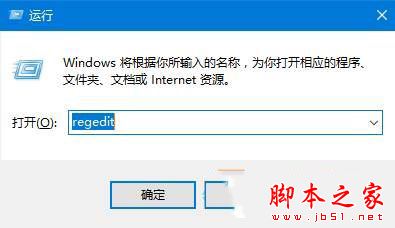
2、在注册表左侧展开:HKEY_LOCAL_MACHINE\SOFTWARE\Policies\Microsoft\MicrosoftEdge\PhishingFilter (如果Microsoft下没有MicrosoftEdge\PhishingFilter,就依次新建这两个项);
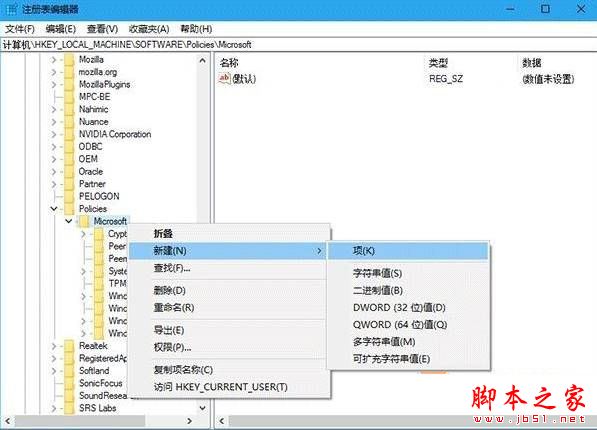
3、在【PhishingFilter】中新建“DWORD (32位)值”,命名为“EnabledV9”;
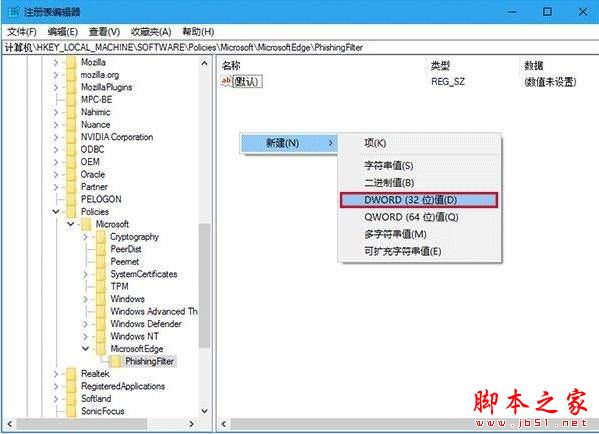
4、设置完成后,重启资源管理器,我们就把“SmartScreen筛选器”关闭了,如需重新开启只需将“EnabledV9”的默认数值修改为"1"即可。
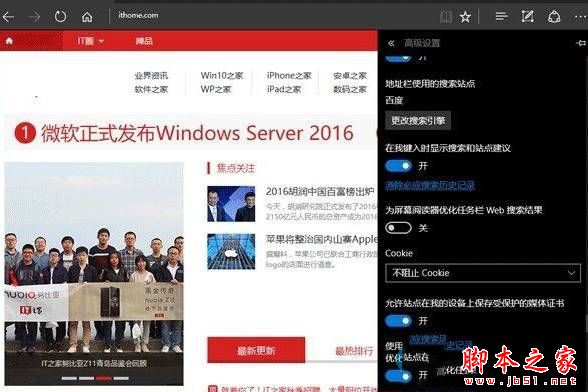
拓展阅读:
Win10系统Edge浏览器总是闪退怎么办 Win10系统Edge浏览器总是闪退的解决方法
Win10系统默认应用web浏览器设置中找不到Edge选项的解决方法图文教程
以上就是Win10系统使用Edge浏览网页时提示已有人举报此网站不安全的原因及解决方法图文教程,方法很简单,有同样问题的朋友可以按照上述的方法进行设置解决!